Cara Dual Boot Ubuntu dengan Windows 10
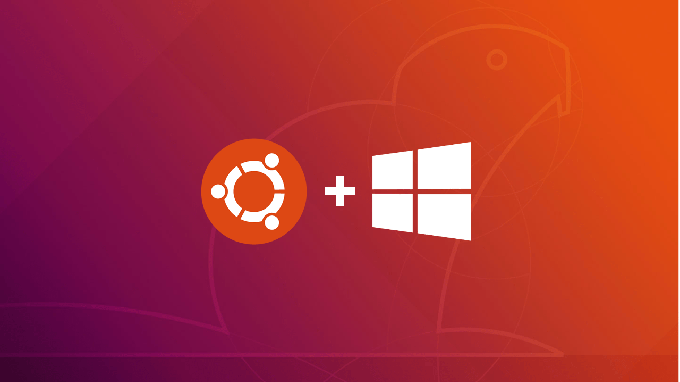
- 3684
- 126
- Don Will
Windows 10 kini merupakan sistem operasi komputer yang paling popular. Kenyataan ini disahkan oleh pengguna bilion yang menikmatinya di seluruh dunia kerana ia terus berkembang dengan setiap kemas kini. Yang mengatakan, Windows 10 tidak datang dengan pelbagai isu yang dapat menjadikannya kurang dipercayai pada masa -masa. Masukkan Ubuntu Linux.
Ubuntu adalah pengedaran sumber percuma dan terbuka yang jauh lebih mesra sumber daripada Windows 10. Majoriti profesional dan pengaturcara kreatif lebih suka menggunakan Ubuntu untuk privasi dan keselamatannya, penyesuaian lengkap dan keupayaan pemperibadian, dan penggunaannya dengan pengkomputeran awan. Ketika datang untuk menyelesaikan kerja teknikal, ia paling baik dilakukan di Ubuntu.
Isi kandunganTidak disarankan agar anda memasang Windows 10 selepas Ubuntu, tetapi boleh dilakukan.
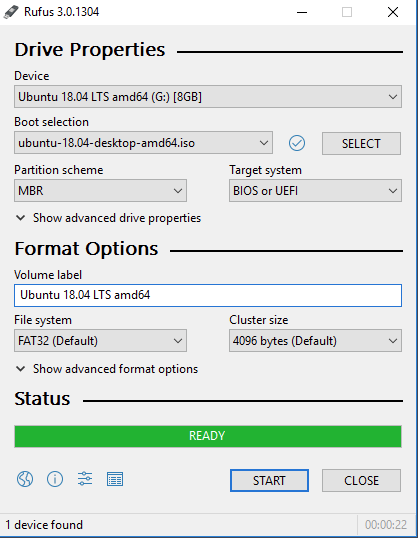
Setelah dimuat turun, lancarkan Rufus. Cari buat cakera bootable menggunakan bahagian dan pilih gambar ISO. Cari fail ISO Ubuntu yang anda muat turun sebelum ini dan pilihnya.
Sekarang anda perlu membuat partition cakera untuk Ubuntu. Klik kanan menu Mula Windows 10 dan buka Pengurusan Disk.
Klik kanan pada pemacu yang anda mahu partition dan pilih jumlah mengecut. Memperuntukkan simpanan minimum 64GB untuk memastikan fungsi Ubuntu dengan betul.
Akhirnya, mulakan semula PC anda dan buka Menu Boot atau Firmware UEFI tetapan. Kemudian boot dari tongkat usb yang mengandungi ubuntu. Pilih bahasa pilihan anda dari menu pemasangan Ubuntu. Anda juga perlu memilih Pasang Ubuntu bersama Windows 10 Untuk dapat dua boot kedua-dua sistem operasi.
Setelah proses persediaan selesai, mulakan semula komputer anda. Sekarang, apabila anda menghidupkan komputer anda, anda akan diminta untuk boot ke Ubuntu atau Windows 10.
Memasang Windows 10 ke mesin Ubuntu
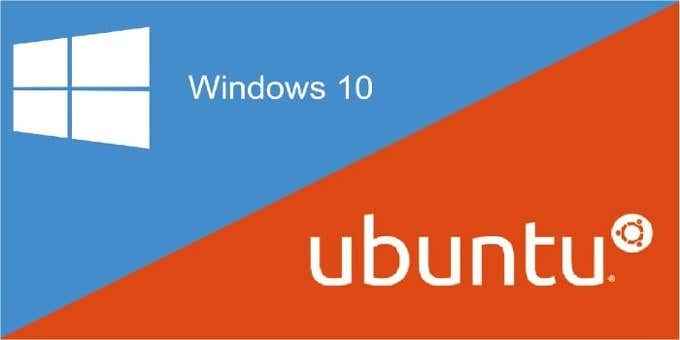
Memasang Windows 10 selepas Ubuntu boleh menjadi lebih rumit dan jujur tidak disyorkan. Walau bagaimanapun, jika ini adalah apa yang anda perlu bekerjasama, pasti ada prosedur yang boleh anda ikuti.
Sediakan partition untuk Windows 10
Memastikan bahawa partition yang dimaksudkan untuk sistem operasi Windows adalah NTF utama partition. Anda perlu membuat ini di Ubuntu, khususnya untuk tujuan pemasangan Windows.
Anda boleh membuat partition dengan menggunakan gparted atau Utiliti cakera Alat baris arahan. Anda perlu memadamkan partisi logik/lanjutan yang telah anda miliki dan membuat yang baru partition utama. Ini akan memadamkan semua data yang tinggal di partition, jadi sandarkan apa yang diperlukan.
Memasang Windows 10
Anda memerlukan tongkat USB atau DVD dengan Windows 10 yang dimuatkan untuk memulakan proses pemasangan Windows. Anda juga akan memerlukan kunci pengaktifan Windows yang berfungsi untuk mengesahkan pemasangan.
Boot menggunakan mana -mana medium yang anda pilih.
Pilih Pemasangan tersuai, Kerana anda ingin mendapatkan semuanya dengan betul bergerak ke hadapan dan memilih pilihan ini akan membantu mengelakkan masalah.
Pilih NTFS Partition Utama yang anda buat sebelum ini sebagai partition pemasangan Windows 10 anda. Grub akan digantikan oleh Windows Bootloader Setelah proses pemasangan selesai yang bermaksud menu grub tidak lagi akan ada ketika anda pergi untuk boot mesin anda. Walau bagaimanapun, kami hanya dapat memasang grub sekali lagi apabila anda sudah bersedia untuk melakukannya.
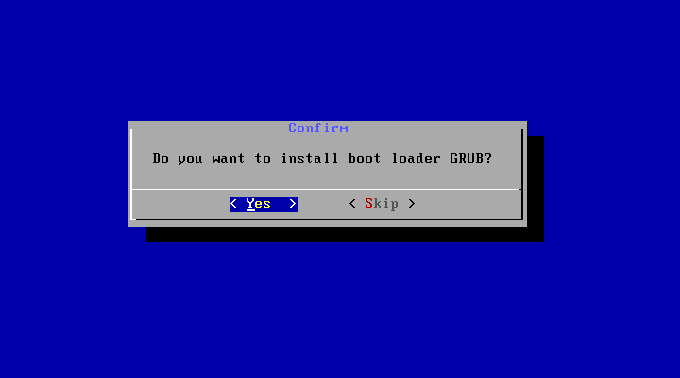
Memasang grub
Memperoleh livecd atau liveusb Ubuntu dan memuatkannya. Buka terminal dan taipkan perkara berikut:
sudo add-apt-repository ppa: yannubuntu/boot-repair && sudo apt-get update
sudo apt-get install -y boot-repair && boot-repair
Pembaikan boot akan dilancarkan secara automatik selepas pemasangan telah berakhir. Pilih pilihan pembaikan yang disyorkan, tunggu sehingga grub dipasang sepenuhnya, kemudian reboot komputer anda.
Menu grub sekali lagi akan berada di sana untuk menyambut anda. Anda kini boleh memilih sistem operasi yang ingin anda jalankan.
- « 5 alat yang boleh memusnahkan data anda secara kekal untuk setiap OS utama
- Permainan di Ubuntu Linux - adakah ia bagus? »

